- Kirjoittaja Abigail Brown [email protected].
- Public 2024-01-07 19:02.
- Viimeksi muokattu 2025-06-01 07:16.
Sekä Google Docs että Microsoft Word ovat osa suuria yrityksiä, ja niistä on tullut yleisiä tekstinkäsittelyratkaisuja kotikäyttäjille, opiskelijoille, yrityksille ja kaikille siltä väliltä. Olemme testanneet molempia selvittääksemme, mikä tekee niistä erilaisia, jotta voit valita sinulle parhaiten sopivan.
Word tunnetaan kaikkialla esiintyvästä työpöytäohjelmistostaan, joka ostetaan yleensä tilaussopimuksella, kun taas Docsia voidaan käyttää millä tahansa verkkoselaimella tai puhelimella ja se on 100 % ilmainen.
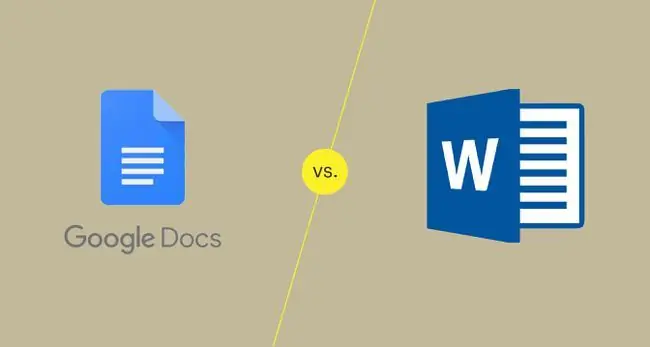
Yleiset havainnot
- Ilmainen kaikille ominaisuuksille.
- Helppo käyttää mistä tahansa.
- Kaikki perusmuokkaustyökalut, joita useimmat ihmiset tarvitsevat.
- Hyödyllisiä ja yksinkertaisia jakamisvaihtoehtoja.
- Vahva työpöytäohjelma.
- Erinomainen offline-työhön.
- Ilmainen kokeilujakson aikana.
Henkilökohtainen mieltymys on ensisijainen tekijä, käytätkö Wordia vai Docsia. Molemmissa on kaikki ominaisuudet, joita useimmat ihmiset tarvitsevat hyvässä tekstinkäsittelyohjelmassa. Sinun tulee keskittyä sellaisiin asioihin kuin tallentaminen ja jakaminen, yleinen käytettävyys ja ominaisuuksien erot, kun päätät, kumpaa käytät.
Jos hinta on tekijä etkä tarvitse monia lisäominaisuuksia, Google-dokumentit on oikea paikka. Jos kuitenkin jaat paljon asiakirjoja fyysisesti, kuten flash-asemilla tai tiedostopalvelimilla, Wordin käyttäminen osoittautuu hieman nopeammaksi, etkä voi mennä pieleen sen laajan ominaisuusvalikoiman ansiosta.
Hinta: Docs on ilmaista ilman rajoituksia
- Kaikki on ilmaista.
- Ilmainen vain rajoitetun kokeilujakson aikana.
Sekä Word että Docs ovat käytettävissä, vaikka et haluaisi varata rahaa niiden kokeilemiseen, mutta vain Google-dokumentit ovat ilmaisia pysyvästi. Käynnistä vain sivusto selaimessasi, ja sinulla on täysi pääsy kaikkiin tarvitsemasi muokkaustyökaluihin. Maksutietoja ei vaadita.
Jos haluat käyttää Wordia ilmaiseksi, sinun on annettava maksutietosi ja aktivoitava MS Officen ilmainen kokeiluversio. Kokeilu kestää rajoitetun ajan, jonka aikana saat kaikki ominaisuudet, joita saisit maksamalla. Mutta se loppuu, etkä voi käyttää sitä ennen kuin maksat.
Word on saatavilla myös verkossa ilmaiseksi, mutta tämä versio on huomattavasti pikemminkin perusversio kuin sen työpöytäversio. Lue lisää muista tavoista käyttää Wordia ilmaiseksi.
Ominaisuudet: Tehokäyttäjät valitsevat sanan
- Paljon perusominaisuuksia.
- Hyödyllinen kevyisiin kirjoitusvaatimuksiin.
- Voi avata DOCX-tiedostoja Wordista.
- Laajat valikot täynnä vaihtoehtoja.
- Ihanteellinen tutkimukseen ja kirjoittamiseen.
- Hyväksyy useita asiakirjatiedostomuotoja.
Vaikka selainpohjainen työkalu, kuten Docs, voi tarjota kaikki tarvitsemasi ominaisuudet, joskus tarvitset työpöytäohjelman. Tässä tapauksessa Microsoft Word on ainoa tapa saada kaikki ominaisuudet käyttöön, jos käytät paljon tekstinkäsittelyohjelmaa.
Google-dokumentit ei ole kauheaa. se ei vain ole niin monipuolinen. Kun käytät Wordia, sinusta tuntuu, että sinulla on kaikki tarvitsemasi käden ulottuvilla. Taulukot, Yhdistelmä, bibliografia, sisällysluettelo, kirjoitustyylit, vesileimat, tarrat ja kaaviot ovat vain muutamia esimerkkejä alueista, joilla Word loistaa.
Docs sopii monille ihmisille, ja useimmille meistä siitä on etunsa, jos tarvitset sitä vain kevyeen käyttöön tai et tarvitse paljon lisäasetuksia. Mutta jos tarvitset tekstinkäsittelyohjelman, jossa on kaikki kellot ja pillit - kaikki mitä tarvitset - et voi mennä vikaan Microsoft Wordin kanssa. Se, että jotain niin v altavan arvokasta kuin Wordin kirjekuorenvalmistaja ei ole osa Docsia, on yksinkertainen esimerkki siitä, kuinka Docs ei ole niin täynnä ominaisuuksia.
On myös pieniä eroja, joilla voi olla merkitystä joillekin. Tässä vain pari:
- Wordissa sarakkeen tai rivin lisääminen taulukkoon on käytettävissä ponnahduspainikkeen kautta, kun viet hiiren osoittimen kyseisen alueen päälle, jolloin taulukon laajentaminen on helppoa. Docs-sovellus edellyttää, että napsautat hiiren kakkospainikkeella ja luet valikkoa löytääksesi tarvitsemasi lisäysvaihtoehdon. siihen ei ole pikanäppäintä.
- Google-dokumenttien avulla voit luoda tavallisia kaavioita ja kaavioita, kuten pylväitä ja ympyröitä, mutta et saa Wordin tarjoamaa joustavuutta. Tukea yli tusinaa, mukaan lukien tutka-, puukartta-, vesiputous- ja laatikko- ja viiksikartat.
Tiedostomuotojen tuen suhteen on huimaa, koska Google Docs ja Microsoft Word ovat yhteensopivia keskenään: Voit käyttää Wordin suosittua DOCX-muotoa Google Docsissa. Voit myös ladata Google-dokumentin ja avata sen MS Wordissa vain muutaman sekunnin kuluttua muuntamatta sitä yhteensopivaan muotoon.
Liikkuvuus: Docs toimii kaikkialla
- Verkkosivustoon pääsy mistä tahansa.
- Mobiilisovellus Androidille ja iOS:lle.
- Johdonmukaisuus riippumatta siitä, missä sitä käytetään.
- Toimii Windowsissa ja Macissa.
- Mobiilisovellus Androidille ja iOS:lle.
Google-dokumentit toimii täysin verkossa, joten se on käytettävissä missä tahansa ja näyttää sam alta riippumatta siitä, miten käytät sitä. Lataa tai luo asiakirja koulun kannettavasta tietokoneesta, ja se on heti käytettävissä puhelimellasi ja kotitietokoneellasi. Sitä on helppo käyttää missä tahansa, missä sinulla on internet.
Word toimii työpöydältäsi. Asennus vie aikaa, ja yksi tilaus rajoittaa laitteiden määrää, joilla sitä voi käyttää. Toki Word online toimii missä tahansa, aivan kuten Docs, mutta jos puhumme liikkuvuudesta täysversiossa, Docs on selkeä voittaja.
Jakaminen: Google Docs toimii vain paremmin
- Erittäin nopea yhteistyö.
- Sisäänrakennettu sähköpostilomake.
- Viiveet päivitykset, kun käsitellään jaettuja tiedostoja.
- Vaatii työpöydän sähköpostiohjelman.
Toinen tapa Docs ohittaa Wordin on tiedostojen jakaminen. Google-dokumenttien jakaminen ja yhteiskäyttö on vaivatonta (vaikka se on melko samanlainen Wordissa). Mutta koska Docs on yksinomaan online-tilassa, yhdestä laitteesta tehdyt muutokset näkyvät käytännössä välittömästi muissa laitteissa, joissa tiedosto on auki. Meillä ei ole ollut tätä kokemusta tehdessämme yhteistyötä Word-dokumenttien parissa.
Jos haluat mieluummin lähettää käsittelemäsi asiakirjan sähköpostitse, myös Docs toimii siellä paremmin. Yksinkertainen sähköpostivaihtoehto valikossa näyttää ponnahdusikkunan, jossa voit valita minkä tahansa Gmail-yhteystietosi ja useita muotovaihtoehtoja, mukaan lukien DOCX, Rich Text, HTML ja PDF.
Miten Word käsittelee tämän? Ei yhtä hyvin. Sinun on käytettävä tietokoneellesi asennettua työpöytäsähköpostiohjelmaa, etkä saa niin monta muotovaihtoehtoa. Myönnetään, jos haluat mieluummin työpöytäsähköpostiohjelman kuin verkkopohjaisen, kuten Gmail.comin, voit valita tämän asennuksen.
Offline-käyttö: Word on suunniteltu sitä varten
- Vaata aktiiviseen Internet-yhteyteen.
- Tukee offline-käyttöä, mutta se on oletuksena pois päältä.
- Toimii täysin offline-tilassa.
- Helppo asiakirjojen tallentaminen liitetyille kiintolevyille.
Jos matkustat paljon tai tykkäät työskennellä projekteissa tien päällä, kannettavallasi on väistämättä jossain vaiheessa vaikeuksia muodostaa yhteyttä verkkoon. Paras tapa käsitellä tätä on käyttää offline-tekstinkäsittelyohjelmaa, jotta voit työskennellä taukoamatta ilman hikkausta. Microsoft Word voittaa tämän taistelun käsin alaspäin.
Voit käyttää Google-dokumentteja offline-tilassa, mutta sinun on oltava aktiivinen asentamalla Chrome-laajennus ja ottamalla sitten offline-vaihtoehto käyttöön. Jos et tee sitä ennen internetyhteysongelmaa, on liian myöhäistä. Koska Word on tietokoneessasi, Internetiä ei tarvita koskaan ennen kuin/ellet ole valmis jakamaan tiedostojasi.
Word on myös paljon kätevämpi, jos haluat tallentaa asiakirjoja offline-tilassa tai irrotettaville kiintolevyille. Asiakirjan luominen flash-asemalle on helppoa ja sen muokkaaminen Wordissa suoraan sieltä. Saman asiakirjan käyttäminen Google Docsissa edellyttää, että lataat sen sinne, tee muutokset ja lataa se sitten takaisin asemaan.
Lopullinen tuomio: Molemmat ovat hyödyllisiä eri ihmisille
On mahdotonta antaa yleistä suositusta Wordin tai Docsin käyttämiseen, koska olemme kaikki erilaisia ja meillä on ainutlaatuiset vaatimukset ja kokemusta tekstinkäsittelyohjelmista. Molemmat alustat ovat hyödyllisiä.
Docs on täydellinen, jos et halua maksaa mistään, mutta tarvitset silti toimivan menetelmän asiakirjojen katseluun ja muokkaamiseen. Jotkut koulut jopa ehdottavat sitä, että opiskelijat maksaisivat Wordin k altaisesta työpöytäratkaisusta. Se toimii kuitenkin edelleen MS Word -tiedostojen kanssa, siinä on kaikki useimpien ihmisten tarvitsemat ominaisuudet, se ei voisi olla helpommin ymmärrettävä, ja se toimii loistavasti asiakirjojen jakamiseen ja varmuuskopiointiin.
Word on kuitenkin runsaampi ominaisuuksien suhteen, ja se on ollut liiketoiminnan standardi pitkään. Et kaipaa enempää, jos sinulla on Wordin uusin versio asennettuna, mutta sinun on maksettava näistä eduista.






